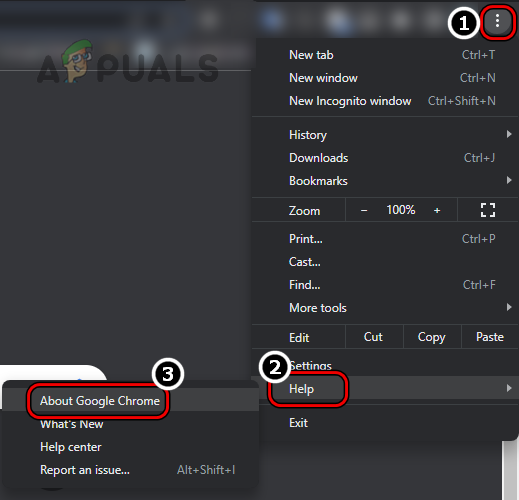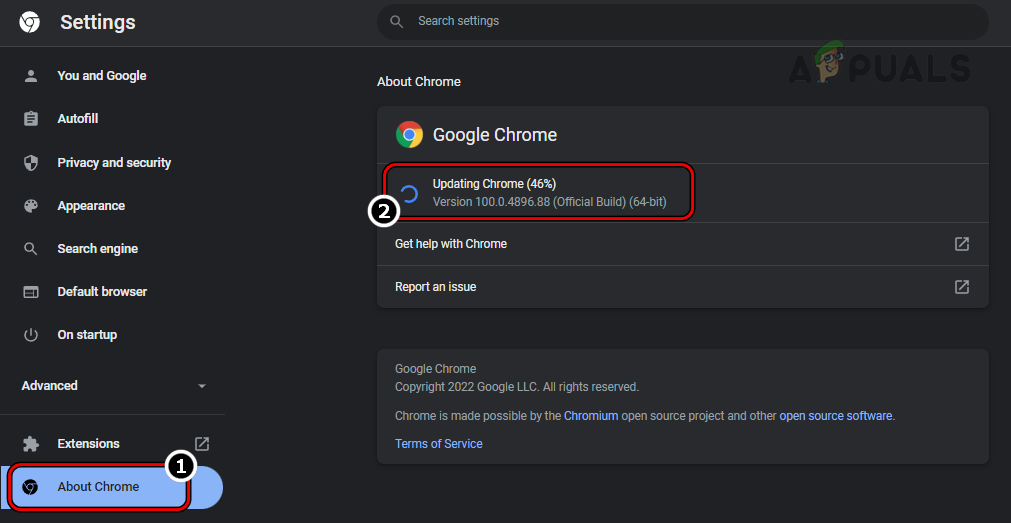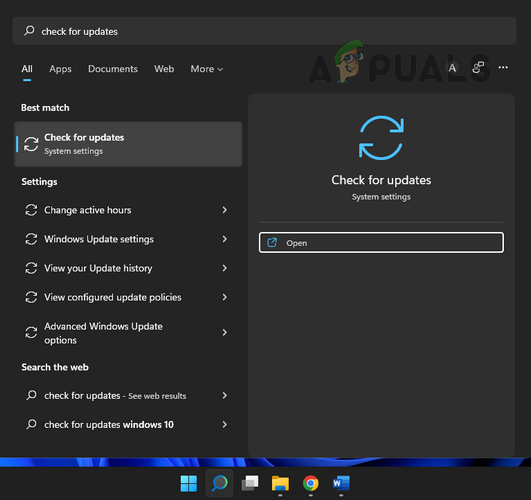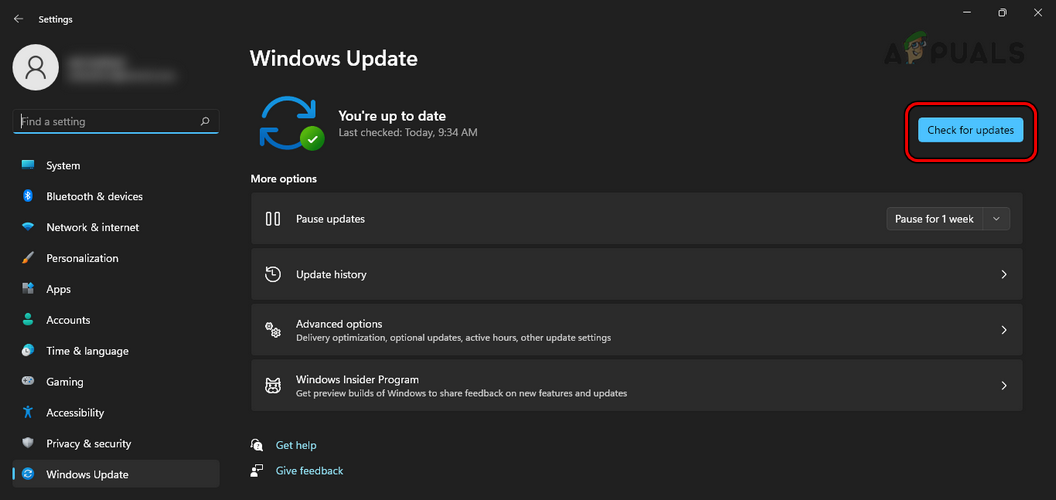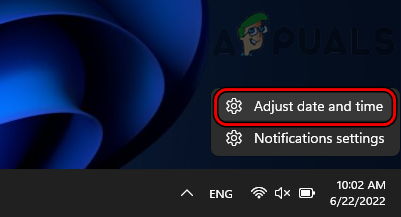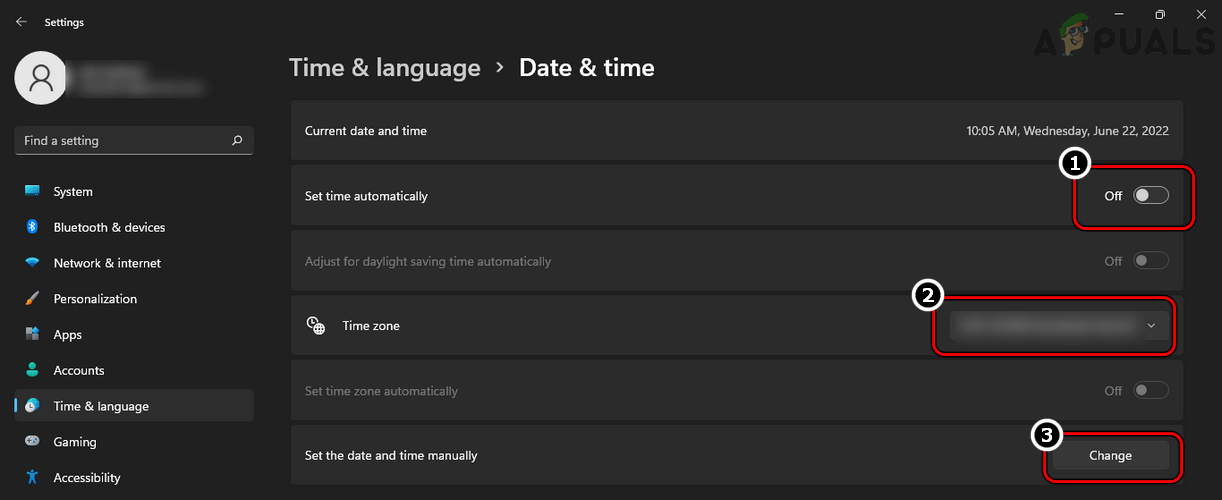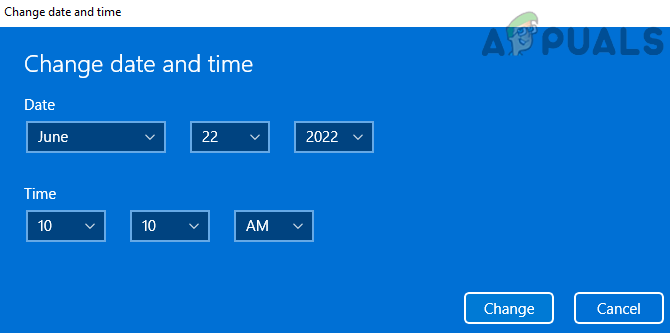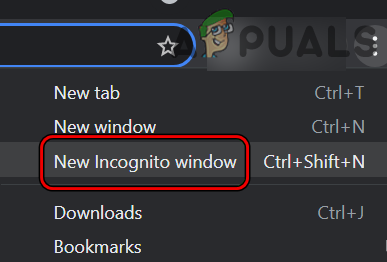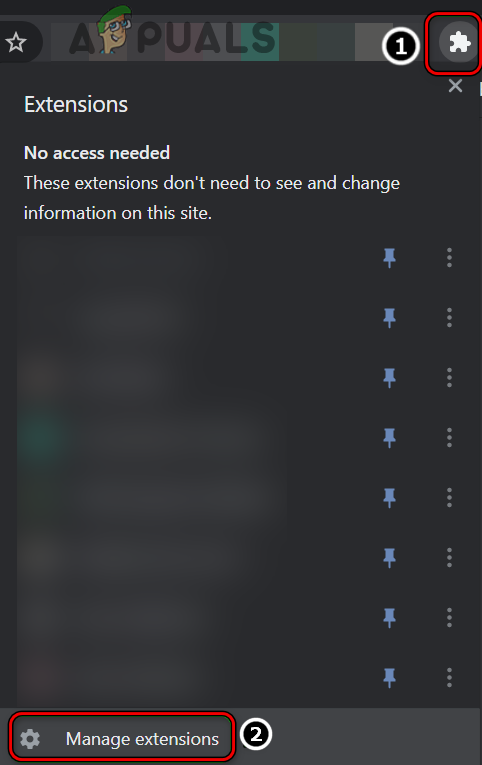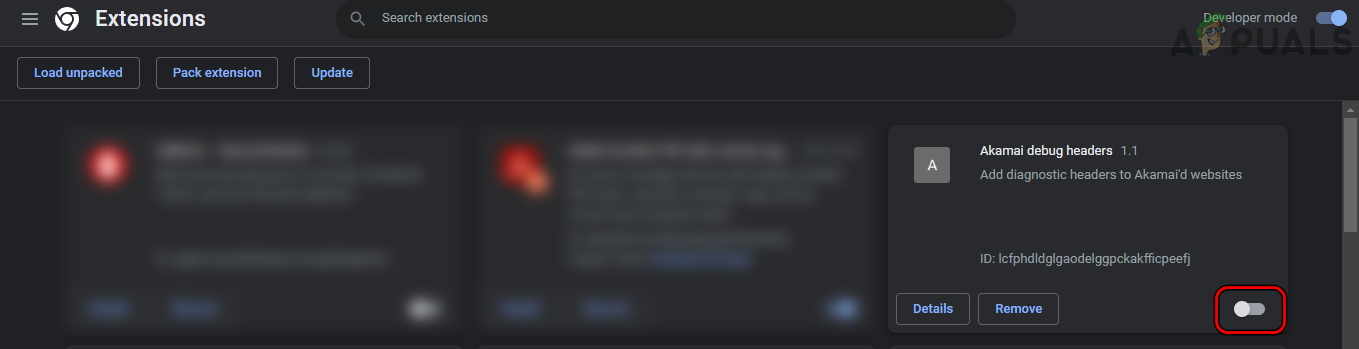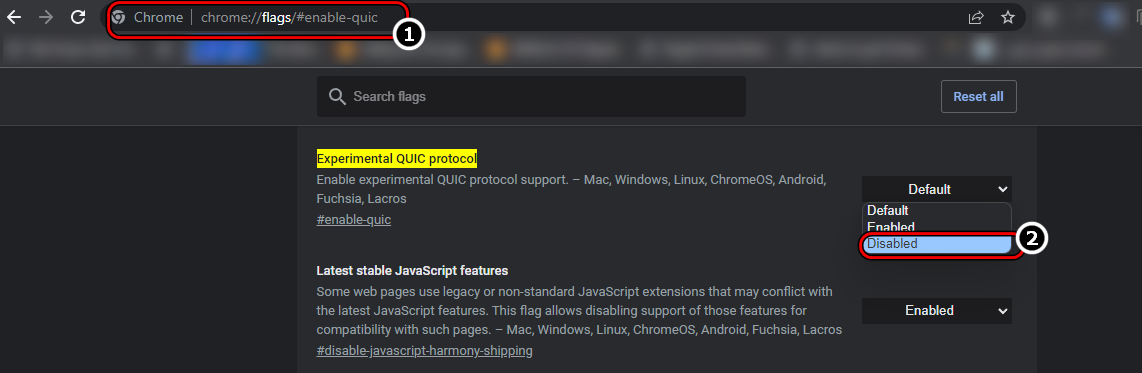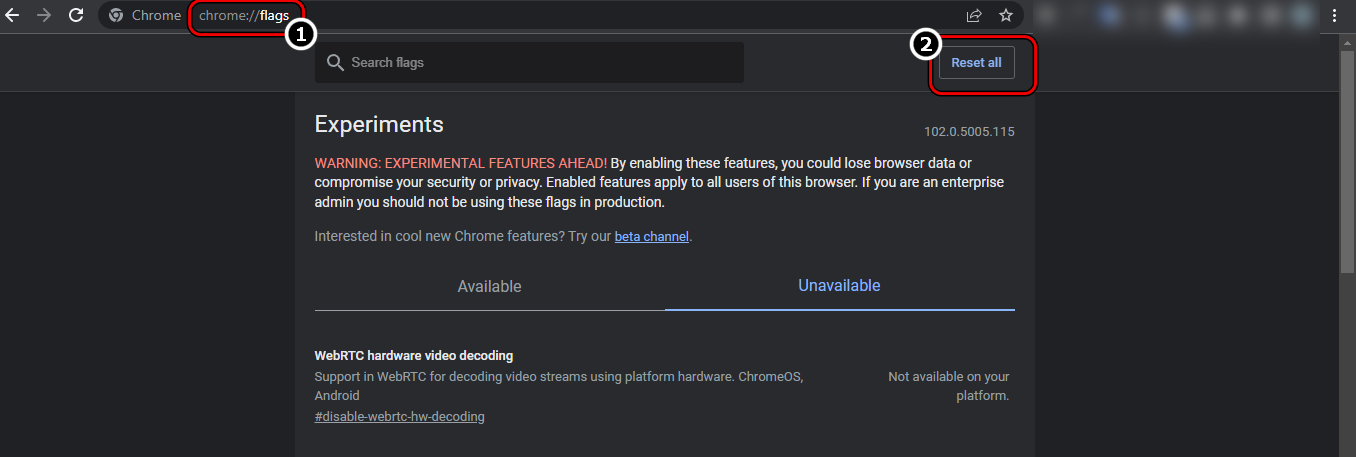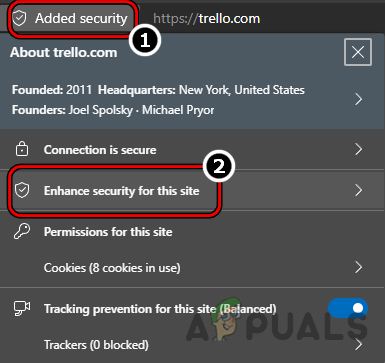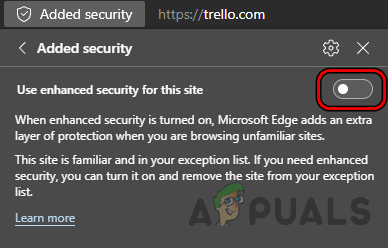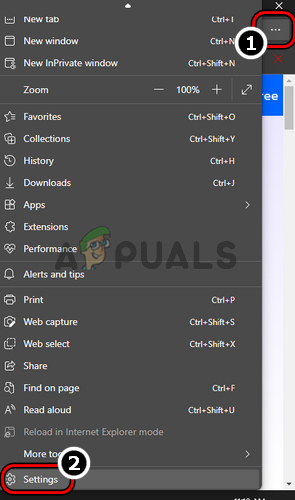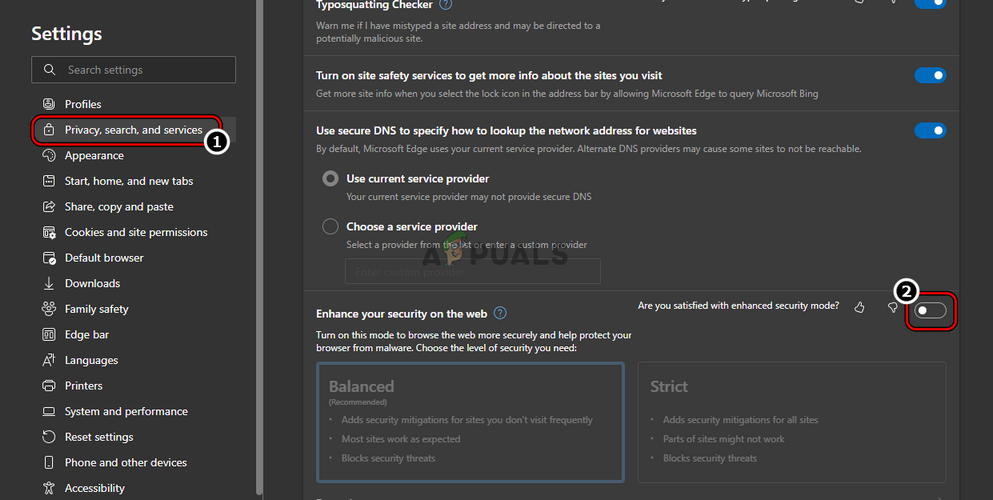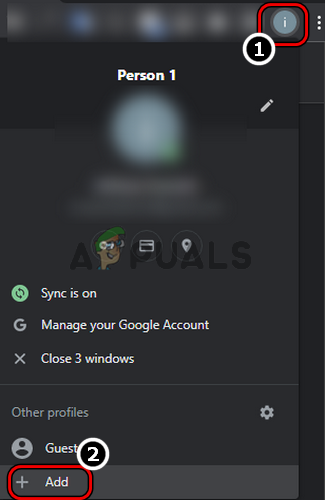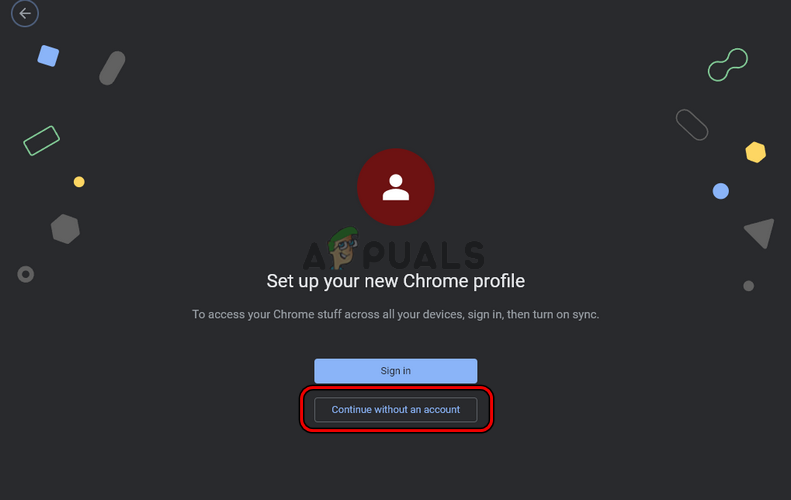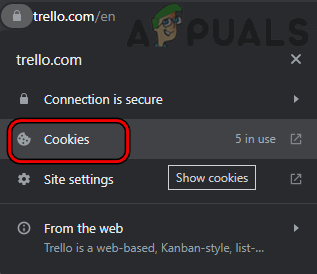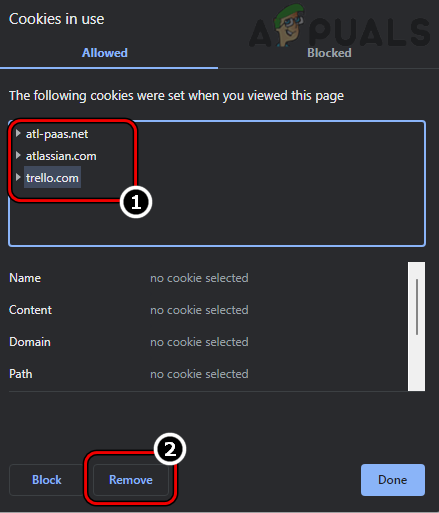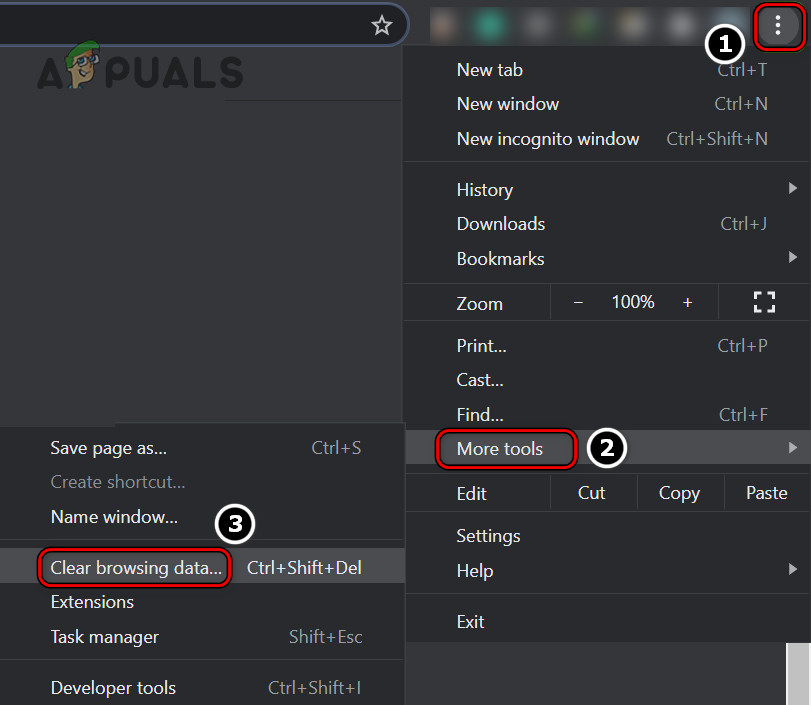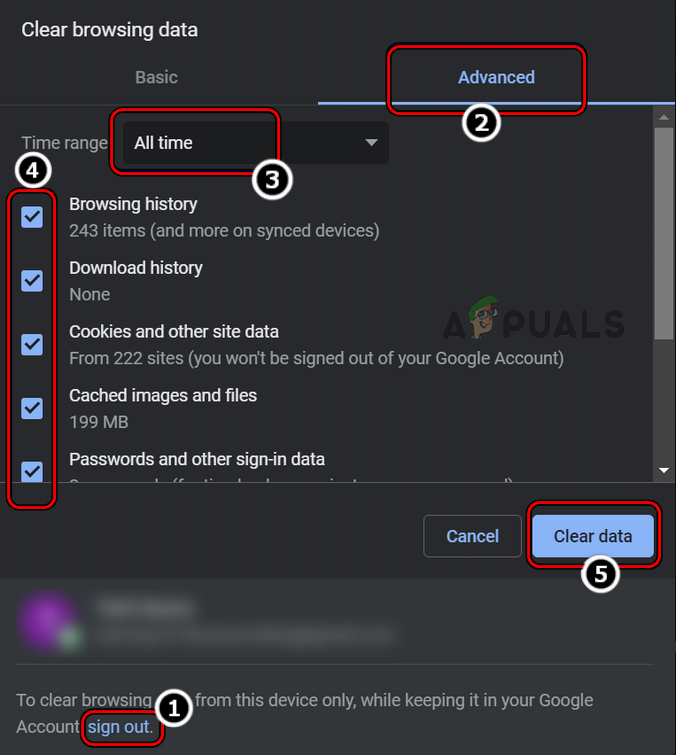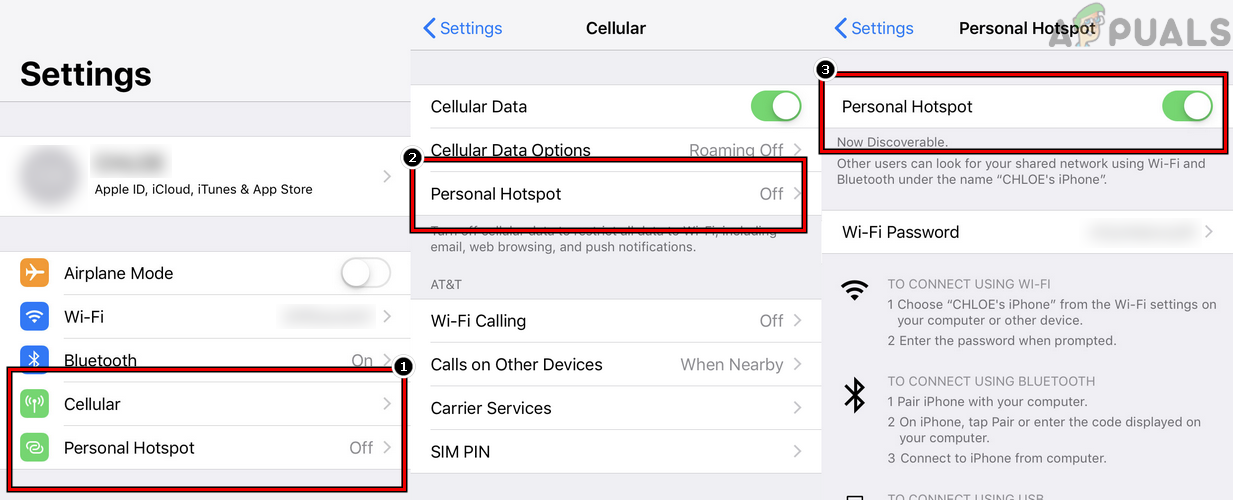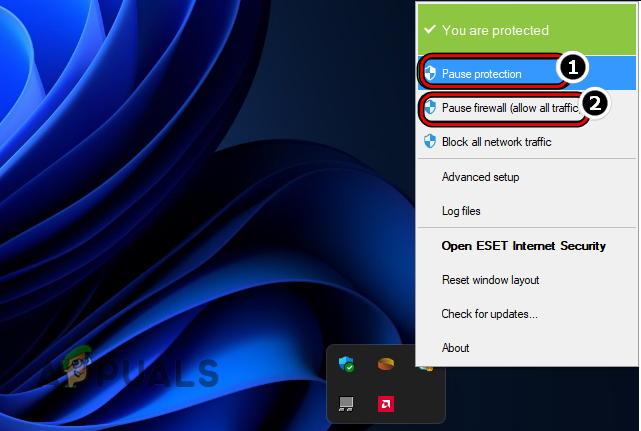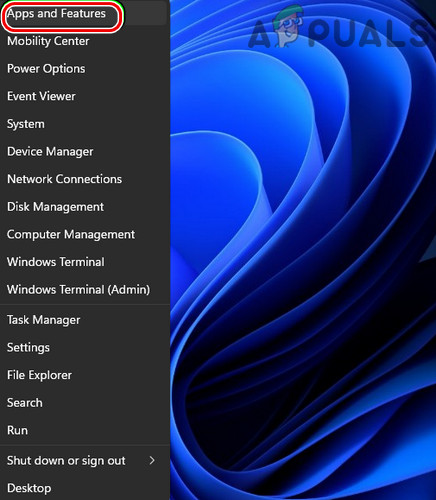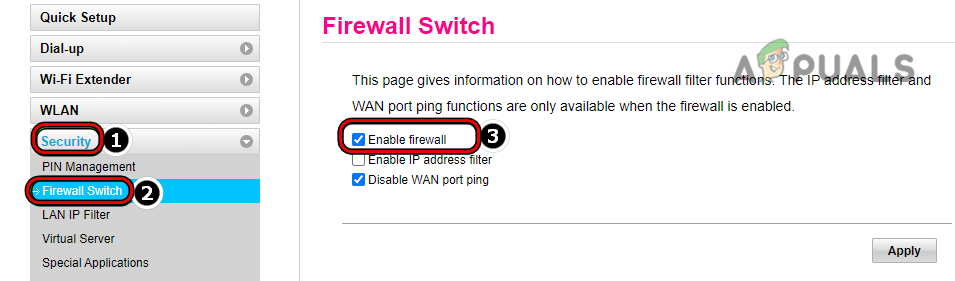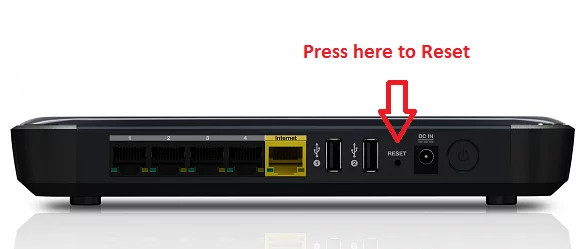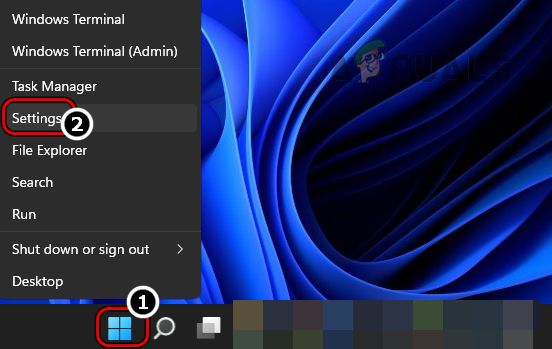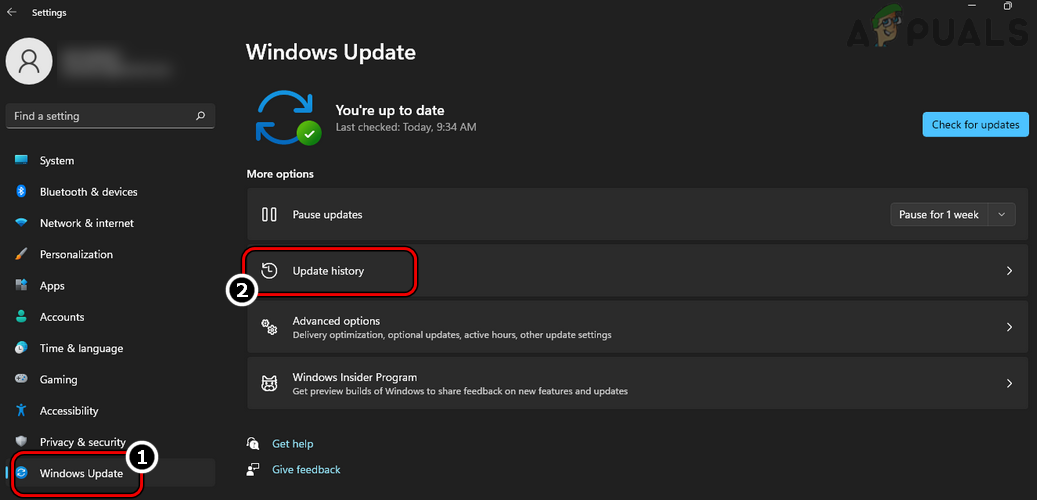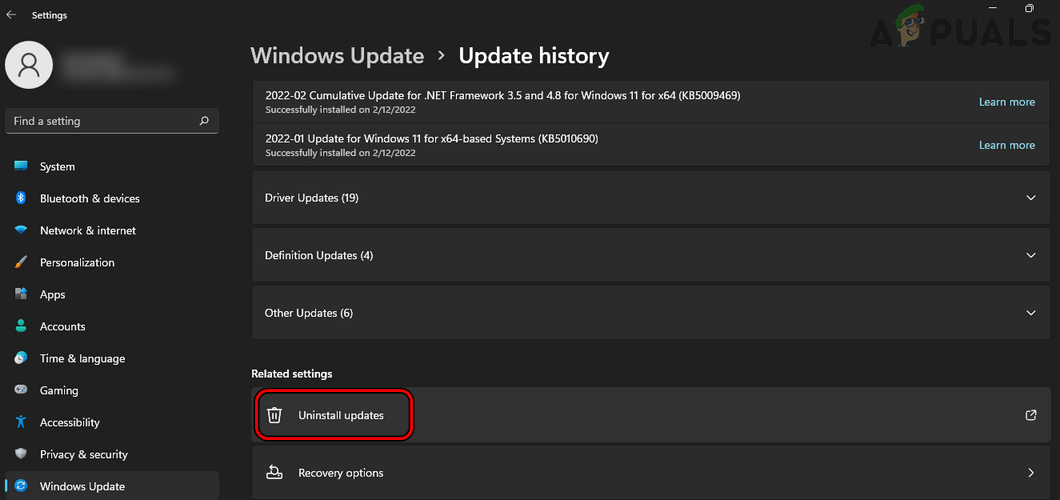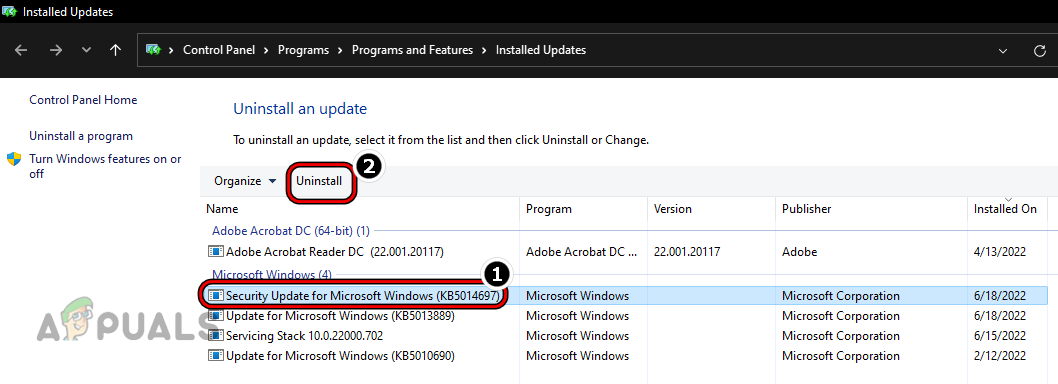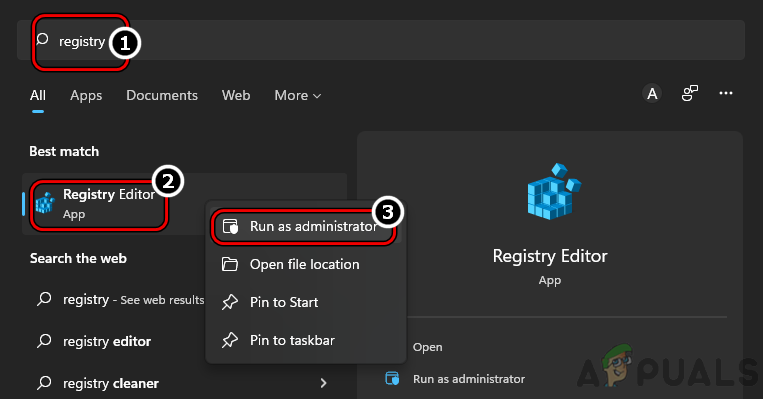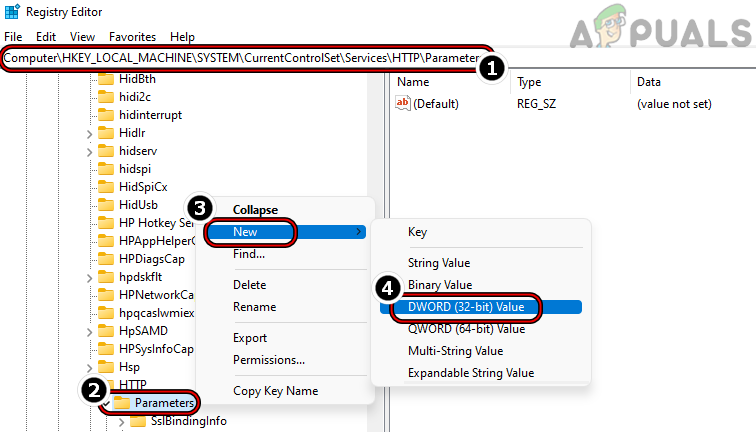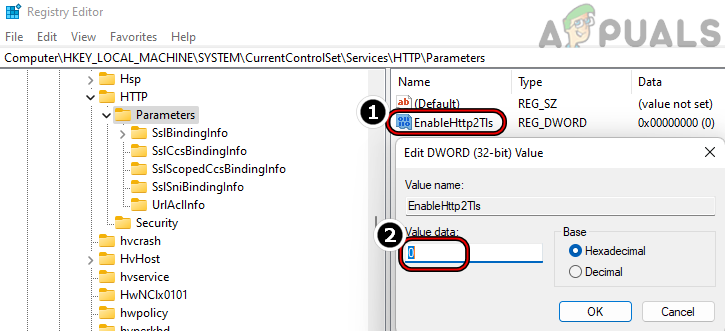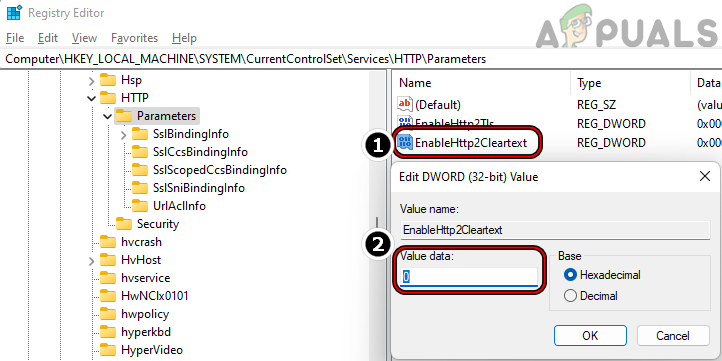Что такое ERR_HTTP2_PROTOCOL_ERROR? Как это исправить?
Ошибка протокола HTTP2 может возникнуть на клиентском устройстве в основном из-за проблем с браузером или помех со стороны сети. Проблемы браузера могут варьироваться от конфликтующего расширения до поврежденного кеша, неверных файлов cookie и истории браузера.

Программы для Windows, мобильные приложения, игры - ВСЁ БЕСПЛАТНО, в нашем закрытом телеграмм канале - Подписывайтесь:)
Проблема возникает, когда клиент пытается посетить веб-сайт, но ему это не удается, и отображается ошибка протокола HTTP2. В некоторых случаях проблема ограничивается только конкретным веб-сайтом, тогда как в некоторых других сценариях ни один из браузеров на клиентском устройстве не смог открыть большинство веб-сайтов. О проблеме сообщается во всех известных браузерах, таких как Chrome, Firefox, Edge, Opera и т. д. Это также распространено на устройствах, использующих разные операционные системы (например, Windows, Mac, Linux, iPhone, Android и т. д.). Об ошибке протокола HTTP2 также сообщается в некоторых других приложениях или играх (например, Discord).
Известно, что это происходит с обеих сторон, т.е. со стороны клиента и сервера. Целью этой статьи является устранение ошибки err_http2_protocol_error на стороне клиента, хотя есть некоторые шаги (например, отключение протокола HTTP2), которые вполне могут работать и на стороне сервера. Из-за разнообразия проблем на стороне сервера охватить их в этой статье невозможно.
Может быть много причин, по которым вы можете столкнуться с ошибкой протокола HTTP 2 на клиентском устройстве, но мы обнаружили, что основными причинами этой ошибки являются следующие:
- Устаревший браузер или устаревшая ОС устройства. Если установка вашего браузера устарела или ОС устройства устарела, то несовместимость браузера или устройства с проблемным веб-сайтом может вызвать ошибку HTTP 2, поскольку веб-сайт может не проанализировать несовместимый веб-сайт. пакеты данных с клиентского устройства.
- Конфликт расширений браузера. Вы можете столкнуться с ошибкой протокола HTTP2, если расширение браузера мешает взаимодействию клиента с проблемным сервером веб-сайта и не позволяет веб-сайту правильно загружаться на стороне клиента.
- Продукт безопасности системы или сети. Ошибка err_http2_protocol_error может возникнуть, если ваш продукт безопасности (система или сеть) ограничивает доступ клиента к проблемному веб-серверу, и в результате сервер отказывает в соединении с обсуждаемой ошибкой.
- Поврежденный кеш, файлы cookie или история браузера. Если файлы cookie, кеш или история браузера повреждены, пакеты данных, отправленные клиентом в качестве запроса, могут не подтвердить легитимность устройства, и сервер может отказать в соединении. с ошибкой err_http2_protocol_error.
1. Обновите браузер до последней сборки.
Если используемый браузер устарел, то его несовместимость с веб-сайтами может привести к ошибке протокола HTTP2, поскольку веб-сайт может активно отклонять запрос клиента из-за несовместимых пакетов данных. Здесь обновление проблемного браузера до последней версии может решить проблему.
Для иллюстрации мы обсудим процесс обновления браузера Chrome на ПК до последней сборки. Прежде чем продолжить, убедитесь, что проблема не на стороне сервера, открыв проблемный веб-сайт на другом устройстве в другой сети.
- Запустите браузер Chrome и откройте его меню, щелкнув три вертикальных эллипса (вверху справа).
- Теперь наведите указатель мыши на «Справка» и в показанном подменю нажмите «О Google Chrome».

- Затем в появившемся окне убедитесь, что браузер Chrome обновлен до последней сборки, а затем нажмите «Перезапустить».

- После перезапуска проверьте, не устранена ли в браузере Chrome ошибка ERR_HTTP2_PROTOCOL_ERROR.
2. Обновите ОС устройства до последней сборки.
Вы можете столкнуться с ошибкой ERR_HTTP2_PROTOCOL_ERROR, если ОС вашего устройства устарела, поскольку это может сделать пакеты данных с устройства несовместимыми на веб-сайтах или серверах. В этом контексте обновление ОС вашего устройства до последней сборки может решить проблему. Для пояснения мы обсудим процесс обновления ПК с Windows до последней сборки.
- Нажмите «Windows», найдите «Проверить наличие обновлений» и нажмите на него.

- Теперь в окне обновления нажмите кнопку «Проверить наличие обновлений» и, если доступны некоторые обновления Windows, установите их.

- После установки обновлений Windows перезагрузите систему и после перезагрузки проверьте, устранена ли ошибка err_http2_protocol_error.
3. Установите правильную дату и время на устройстве.
Если дата и время устройства неверны, это также может привести к ошибке err_http2_protocol_error, поскольку пакеты данных с неправильной меткой времени могут быть отклонены хостом и, таким образом, вызвать проблему. В этом случае установка правильной даты и времени на устройстве может устранить ошибку HTTP2. Для иллюстрации мы обсудим процесс установки правильной даты и времени на ПК с Windows.
- Щелкните правой кнопкой мыши часы на панели задач и выберите «Настроить дату и время».

- Теперь в показанном окне «Настройки» отключите «Установить время автоматически», переключив его переключатель состояния в положение «выкл», а затем установите правильный часовой пояс в раскрывающемся списке «Часовой пояс».

- Затем нажмите кнопку «Изменить», расположенную перед надписью «Установить дату и время вручную».
- Теперь установите правильную дату и время в меню и нажмите «Изменить».

- Затем перезагрузите систему и после перезагрузки проверьте, отображаются ли в системном трее правильные дата и время.
- Если это так, запустите веб-браузер и перейдите на проблемный веб-сайт, чтобы проверить, можно ли получить к нему доступ без возникновения ошибки протокола HTTP2.
4. Запустите браузер в режиме инкогнито или приватном режиме.
Если какое-либо из расширений браузера препятствует загрузке веб-сайта или веб-сайтов или если кеш/файлы cookie/история браузера повреждены, это также может привести к ошибке. В таком случае запуск браузера в режиме инкогнито или приватном режиме (если вы хотите получить доступ к веб-сайту один раз, не отключая расширения и не очищая кеш/файлы cookie) может решить проблему. Для иллюстрации мы обсудим процесс запуска Google Chrome в режиме инкогнито.
- Запустите браузер Google Chrome и разверните его меню.
- Теперь выберите «Новое окно в режиме инкогнито», а затем перейдите на проблемный веб-сайт, чтобы проверить, работает ли он нормально.

5. Отключите/удалит конфликтующие расширения браузера.
Если расширение браузера конфликтует со связью между браузером и проблемным веб-сайтом, это может вызвать ошибку err_http2_protocol_error, поскольку пакеты данных между устройствами не анализируются должным образом. В этом случае отключение/удаление конфликтующих расширений может решить проблему. Для иллюстрации мы обсудим процесс расширения заголовка отладки Akamai (указанного виновника) в браузере Chrome.
- Запустите браузер Chrome и возле адресной строки нажмите значок «Расширения».
- Теперь выберите «Управление расширениями» и отключите заголовок отладки Akamai, переведя его переключатель в положение «выключено».

- Затем перезапустите браузер и откройте проблемный веб-сайт, чтобы проверить, нет ли на нем ошибки протокола HTTP2.

- Если это не помогло, отключите все расширения и проверьте, решена ли проблема.
- Если да, то активируйте по одному расширению за раз, чтобы определить проблемное. После обнаружения либо оставьте его отключенным, либо удалите (если это не обязательно).
6. Отключите протокол QUIC браузера.
Если проблемный веб-сайт не настроен должным образом для обработки трафика из экспериментальной сети транспортного уровня QUIC (Quick UDP Internet Connections), то несовместимость между клиентом и сервером может привести к обсуждаемой ошибке HTTP2. Здесь отключение протокола QUIC браузера может решить проблему. Для иллюстрации мы обсудим процесс отключения протокола QUIC в браузере Chrome.
- Запустите браузер Chrome и введите в его адресную строку следующее: chrome://flags/#enable-quic.
- Теперь найдите «Экспериментальный протокол QUIC» и установите для него значение «Отключено».

- Затем перезапустите браузер Chrome и проверьте, нормально ли загружается проблемный веб-сайт в браузере.
7. Сбросьте расширенные экспериментальные настройки браузера до значений по умолчанию.
Если вы или какое-либо из расширений браузера включили какие-либо расширенные экспериментальные настройки браузера, то из-за экспериментального характера этих настроек браузер может не взаимодействовать должным образом с веб-сайтом и, таким образом, отображать ошибку err_http2_protocol_error. В этом случае сброс расширенных экспериментальных настроек браузера до значений по умолчанию может решить проблему. Для иллюстрации мы пройдем процесс сброса флагов браузера Chrome.
- Запустите браузер Chrome и введите в его адресную строку следующее: chrome://flags/
- Теперь в правом верхнем углу нажмите «Сбросить все», а затем перезапустите браузер, чтобы проверить, нет ли в нем ошибки протокола HTTP2.

8. Отключите усиленную безопасность браузера для проблемного веб-сайта.
Вы можете столкнуться с ошибкой протокола HTTP2, если включена расширенная безопасность браузера, поскольку иногда она может нарушить способность браузера отправлять на сервер пакеты данных, пригодные для анализа, и, таким образом, вызвать проблему. В этом случае отключение усиленной безопасности браузера для проблемного веб-сайта может решить проблему. Для иллюстрации мы обсудим процесс отключения повышенной безопасности в браузере Edge.
Предупреждение:
Вы можете попробовать этот шаг на свой страх и риск, поскольку отключение усиленной безопасности веб-браузера может подвергнуть угрозам ваш браузер, систему, сеть и данные.
- Запустите браузер Edge и перейдите на проблемный веб-сайт.
- Теперь, когда отображается ошибка, нажмите «Добавленная безопасность» (рядом с адресной строкой) и выберите «Повысить безопасность для этого веб-сайта».

- Затем отключите параметр «Использовать повышенную безопасность для этого веб-сайта», переведя его переключатель состояния в положение «выключено».

- Теперь перезапустите браузер и проверьте, можно ли открыть проблемный веб-сайт без возникновения ошибки HTTP 2.
- Если проблема не ограничивается одним веб-сайтом, а возникает на многих веб-сайтах, запустите браузер Edge и в правом верхнем углу щелкните три горизонтальных эллипса, чтобы открыть меню Edge.
- Теперь выберите «Настройки» и в появившемся окне щелкните значок гамбургера (в левом верхнем углу).

- Затем откройте «Конфиденциальность, поиск и службы» и прокрутите вниз до раздела «Повысьте безопасность в Интернете».

- Теперь отключите функцию «Повысьте безопасность в Интернете», переведя переключатель статуса в положение «Выкл.» (если вы не можете отключить этот параметр, то этим управляет ваша корпорация, и вы можете обратиться к ИТ-менеджеру вашей организации для решения проблемы), а затем проверьте, работают ли веб-сайты. ' Проблема HTTP 2 решена.
9. Попробуйте новый профиль браузера.
Если ваш текущий профиль браузера поврежден, это может привести к ошибке err_http2_protocol_error, поскольку она может создать поврежденные заголовки пакетов данных на вашем устройстве, которые могут быть неправильно проанализированы на стороне сервера. В данном случае проблема может быть решена с помощью нового профиля браузера. Для пояснения мы обсудим процесс создания нового профиля пользователя для браузера Chrome.
- Запустите браузер Chrome и в правом верхнем углу щелкните значок своего профиля пользователя (помимо трех вертикальных эллипсов).
- Теперь нажмите «Добавить» и выберите «Продолжить без учетной записи».

- Затем введите имя нового профиля (например, «Тест») и нажмите «Готово».

- Теперь в окне нового профиля пользователя проверьте, нормально ли открывается проблемный веб-сайт.

10. Очистите кеш, файлы cookie и историю браузера.
Ошибка err_http2_protocol_error может возникнуть, если кеш, файлы cookie и история браузера повреждены, поскольку основные модули веб-сайта не загружаются на клиентском устройстве. В этом случае очистка кеша, файлов cookie и истории браузера может решить проблему. Для иллюстрации мы обсудим процесс очистки кеша, файлов cookie и истории браузера Chrome. Прежде чем продолжить, обязательно запишите логины веб-сайтов.
- Запустите браузер Chrome и перейдите на проблемный веб-сайт (например, Trello).
- Теперь в адресной строке щелкните значок замка и выберите «Файлы cookie».

- Затем выберите файл cookie и нажмите «Удалить».

- Теперь повторите то же самое со всеми остальными файлами cookie, а затем перезапустите браузер.
- Затем перейдите на проблемный веб-сайт и проверьте, решена ли проблема.
- Если нет, перезапустите браузер Chrome и разверните его меню.
- Теперь нажмите «Дополнительные инструменты» и выберите «Очистить данные просмотра».

- Затем в нижней части показанного меню нажмите «Выйти», а затем переключитесь на вкладку «Дополнительно».
- Теперь выберите временной диапазон «Все время» и установите флажки для всех категорий.
- Затем нажмите «Очистить данные» и после завершения перезапустите браузер и проверьте, решена ли проблема протокола HTTP2.

11. Попробуйте другой браузер
Не все браузеры одинаковы, и если конкретный браузер несовместим с функцией, используемой конкретным веб-сайтом, или браузер строго придерживается неправильно настроенной функции веб-сайта, это может привести к ошибке err_http2_protocol_error. В этом контексте проблема может решиться с помощью другого браузера (который немного снисходителен к стандартам).
- Загрузите и установите на свое устройство другой браузер (если другого браузера еще нет). Если проблема возникает в браузере на основе Chrome, лучше установить браузер без Chrome (например, Firefox).
- Теперь запустите другой браузер и проверьте, может ли он открыть проблемный веб-сайт без отображения ошибки err_http2_protocol_error.
12. Попробуйте другую сеть или используйте VPN.
Ошибка протокола HTTP 2 может возникнуть, если ваша сеть препятствует веб-трафику между вашим устройством и проблемным веб-сервером таким образом, что заголовки пакетов становятся несовместимыми между устройствами. В этом случае проблема может быть решена с помощью другой сети или использования VPN.
- Во-первых, если ваше устройство подключено через VPN, проверьте, решает ли проблему отключение VPN или попытка использовать другое местоположение VPN.
- Если нет, отключите устройство от текущей сети и подключитесь к другой сети (например, к точке доступа телефона, но имейте в виду, что некоторые веб-сайты активно блокируют соединения из мобильной сети).

- Теперь запустите браузер и перейдите на проблемный веб-сайт, чтобы проверить, работает ли он нормально.
- Если нет, загрузите и установите приложение VPN на свое устройство.
- Теперь запустите приложение VPN и подключитесь к предпочитаемому месту (например, США).
- Затем перезапустите браузер и проверьте, можно ли без проблем получить доступ к проблемному веб-сайту.
13. Отключите или удалите приложение безопасности системы.
Если приложение безопасности вашей системы (антивирус, брандмауэр, защита от вредоносного ПО и т. д.) мешает взаимодействию вашего устройства с проблемным веб-сайтом, это может вызвать ошибку err_http2_protocol_error, поскольку сервер может не проанализировать запросы поврежденных данных от клиента и отправить протокол. ответ об ошибке. В таком случае отключение или удаление приложения безопасности системы может устранить ошибку HTTP2. Для иллюстрации мы обсудим процесс отключения и удаления ESET Internet Security на ПК с Windows.
Предупреждение:
Действуйте с предельной осторожностью и на свой страх и риск, поскольку отключение или удаление приложения безопасности системы может подвергнуть ваш браузер, систему, сеть и данные внешним угрозам.
- Разверните скрытые значки на панели задач и щелкните правой кнопкой мыши значок ESET.
- Теперь выберите «Приостановить защиту», а затем выберите период, на который (например, 10 минут) вы хотите отключить продукт ESET.

- Затем нажмите «Защита приостановки», чтобы приостановить защиту ESET.
- Снова щелкните правой кнопкой мыши ESET в скрытых значках на панели задач и выберите «Приостановить брандмауэр».
- Затем подтвердите отключение брандмауэра ESET, а затем запустите или перезапустите веб-браузер.
- Теперь перейдите на проблемный веб-сайт и проверьте, нормально ли он открывается.
- Если да, то проверьте, решает ли проблему добавление исключений для проблемного веб-сайта в продукт безопасности и повторное включение приложения безопасности.
- Если проблема не устранена после шага 5 или 6, щелкните правой кнопкой мыши Windows и откройте «Приложения и функции».

- Теперь в списке приложений найдите ESET и разверните его параметры.
- Затем нажмите «Удалить», а затем подтвердите удаление продукта ESET.
- Теперь следуйте инструкциям на экране, чтобы завершить процесс, и после удаления перезагрузите систему.
- После перезапуска проверьте, устранена ли ошибка err_http2_protocol_error.
- Если да, то проверьте, не вызывает ли повторная установка продукта ESET ошибку HTTP2. Если да, то вы можете обратиться в службу поддержки защитного продукта для решения проблемы.
- Если вышеописанное не сработало и вы используете сетевой брандмауэр (например, Pi-hole), проверьте, решает ли отключение сетевого брандмауэра проблему.
14. Отключить фильтрацию маршрутизатора.
Если ваш маршрутизатор имеет встроенный механизм фильтрации для защиты вашей сети от угроз, это может привести к нарушению связи между вашим устройством и проблемным веб-сайтом (особенно, если ошибка будет устранена в другой сети). Здесь отключение фильтрации маршрутизатора может решить проблему. Процесс может отличаться, но общие рекомендации следующие:
- Запустите веб-браузер и перейдите на страницу управления вашим маршрутизатором.
- Теперь войдите в систему, используя свои учетные данные, а затем перейдите в область настроек.
- Затем найдите «Безопасность», «Фильтр контента», «Блокировать сайты», «Фильтры URL-адресов», «Родительский контроль», «Фильтрация вредоносных программ», «Переключатель брандмауэра» и т. д.
- Как только соответствующая функция будет найдена, например, «Переключатель брандмауэра», отключите ее, сняв флажок.

- Теперь сохраните изменения и перезагрузите маршрутизатор.
- После перезагрузки проверьте, можно ли открыть проблемный веб-сайт без возникновения ошибки протокола.
15. Сбросьте настройки маршрутизатора к заводским настройкам по умолчанию.
Если прошивка маршрутизатора повреждена или настройки, отличные от настроек по умолчанию, препятствуют обмену данными между клиентом и сервером, это может привести к ошибке протокола. В этом контексте сброс настроек маршрутизатора к заводским настройкам может устранить проблему HTTP2. Прежде чем продолжить, обязательно запишите конфигурации интернет-провайдера, чтобы настроить маршрутизатор после сброса его к заводским настройкам по умолчанию.
- Найдите физическую кнопку сброса на маршрутизаторе (внизу или на задней панели), а затем нажмите и удерживайте ее в течение 30 секунд с помощью заостренного предмета, например скрепки.

- Теперь отпустите кнопку сброса и подождите, пока маршрутизатор правильно включится.
- Затем используйте инструкции интернет-провайдера для настройки маршрутизатора, а затем проверьте, решена ли проблема протокола HTTP2.
16. Удалите конфликтующее обновление ОС.
Если ошибка протокола начала возникать после недавнего обновления ОС, то несовместимость обновления с вашим устройством может вызвать проблему, поскольку пакеты данных, которыми обмениваются клиент/сервер, стали несовместимыми или поврежденными. В таком случае удаление конфликтующего обновления ОС на вашем устройстве может решить проблему. Для иллюстрации мы обсудим процесс удаления обновления Windows на ПК.
- Щелкните правой кнопкой мыши Windows и выберите «Настройки».

- Теперь на левой панели перейдите на вкладку «Центр обновления Windows», а затем на правой панели откройте «История обновлений».

- Затем прокрутите вниз до конца и нажмите «Удалить обновления» (в разделе «Связанные настройки»).

- Теперь в появившемся окне выберите последнее обновление (вы можете проверить столбец «Установлено») и нажмите «Удалить».

- Затем следуйте инструкциям на экране, чтобы завершить установку обновления, и после завершения перезагрузите систему.
- После перезапуска проверьте, удалена ли ошибка err_http2_protocol_error из системы. Если это так, вы можете отложить установку проблемного обновления (до тех пор, пока проблема не будет решена).
17. Отключите протокол HTTP2 на вашем устройстве.
Если ничего из вышеперечисленного не помогло, вы можете отключить протокол HTTP2 на своем устройстве (строго не рекомендуется), что может решить проблему, но в некоторых случаях может создать некоторые непредвиденные проблемы. Для иллюстрации мы обсудим процесс редактирования системного реестра на ПК с Windows.
Предупреждение:
Действуйте на свой страх и риск, поскольку редактирование реестра вашего компьютера — задача, требующая квалифицированной работы; Если все сделано неправильно, вы можете повредить свою ОС, систему или данные или подвергнуть свою систему угрозам.
- Нажмите «Windows» и найдите «Редактор реестра».
- Теперь щелкните правой кнопкой мыши по его результату и выберите «Запуск от имени администратора».

- Затем нажмите «Да» (если отображается приглашение UAC), а затем перейдите по следующему пути: HKEY_LOCAL_MACHINE\System\CurrentControlSet\Services\HTTP\Parameters.

- Теперь на левой панели щелкните правой кнопкой мыши ключ «Параметры» и выберите «Создать >> Значение DWORD (32-разрядное).
- Затем на правой панели назовите ключ EnableHttp2Tls и дважды щелкните его.

- Теперь установите его значение на 0 и создайте еще одно значение DWORD (32-битное) под ключом «Параметры».
- Затем введите имя нового значения EnableHttp2Cleartext и установите для него значение 0.

- Теперь закройте редактор реестра и перезагрузите систему Windows.
- Надеемся, что после перезапуска система будет очищена от ошибки err_http2_protocol_error. Если в будущем вы захотите включить протокол HTTP2 на своем устройстве, просто удалите два вышеуказанных значения из реестра вашей системы.
Программы для Windows, мобильные приложения, игры - ВСЁ БЕСПЛАТНО, в нашем закрытом телеграмм канале - Подписывайтесь:)